Dòng camera V380 pro mới này hỗ trợ xem từ xa thông qua điện thoại, máy tính và có thể kết nối với 1 số đầu ghi. Việc thao tác kết nối cũng không quá phức tạp, tuy nhiên vẫn còn 1 số anh em không có thời gian để tìm hiểu thì sẽ kết nối không được quen cho lắm, nên hôm nay shop congnghehozy.com sẽ hướng dẫn để các anh em thực hiện theo 1 cách đơn giản thôi nhé.
Lưu ý là để có thể xem camera v380 pro trên máy tính thì các bác cần thực hiện kết nối camera wifi v380 pro 5mpx đến điện thoại trước đã các bác nhé.
Cách kết nối camera v380 pro xem trên máy tính về cơ bản có các bước sau :
- Bước 1: Tải và cài đặt phần mềm camera V380 pro trên máy tính.
- Bước 2: Thực hiện thêm ID và mật khẩu camera kết nối camera trên máy tính.
Trong nhiều phần mềm mà mình đã sử dụng thì phần mềm V380 này có đầy đủ tính năng, dễ dùng, dễ cài đặt nhất mà mình từng thấy.
Hướng dẫn kết nối camera wifi v380 pro trên máy tính
Bước 1: Tải và cài đặt phần mềm camera V380 pro trên máy tính.
Để tải phần mềm V380 pro cho máy tính, bạn truy cập vào trang sau : Av380.cn . Sau đó chọn phần mềm để cài đặt như trong hình.
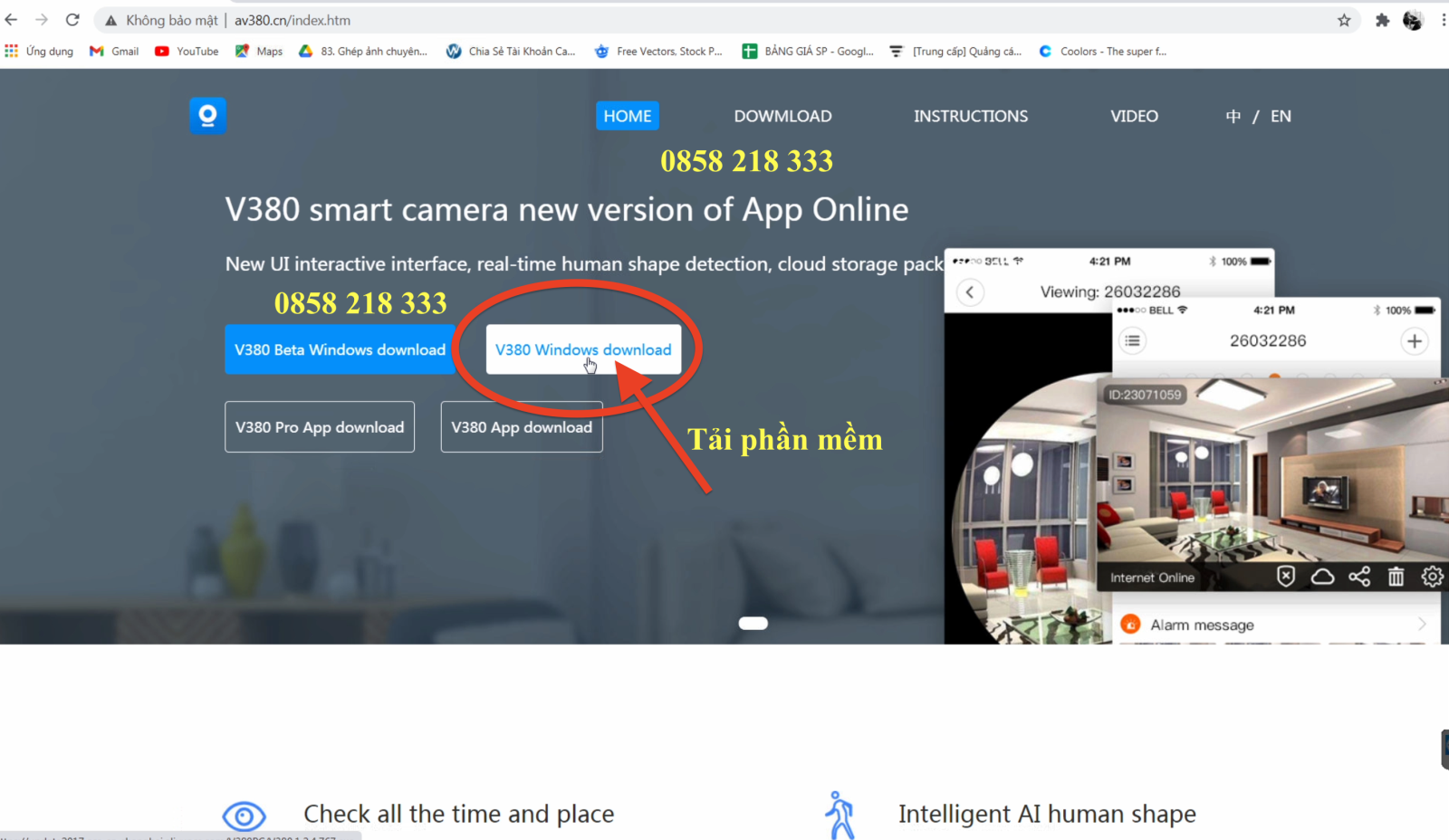
Chờ cho phần mềm tải xong, tiến hành cài đặt như các phần mềm khác trên máy tính. Nhớ chọn ngôn ngữ ” English” – Tiếng Anh khi cài đặt nhé.
Ở đây, sau khi cài đặt xong, các bác mở phần mềm lên. Sẽ có 3 lựa chọn để đăng nhập:
- Cách 1 : Đăng nhập tài khoản có sẵn : Bạn sử dụng luôn tài khoản camera V380 đã đăng kí trên điện thoại để đăng nhập.
- Cách 2 : Đăng nhập không cần tài khoản : Giống trên điện thoại, đây là chế độ dùng thử.
- Cách 3 : Tạo nhanh 1 tài khoản mới cho máy tính ( sử dụng Gmail, email mới ..)
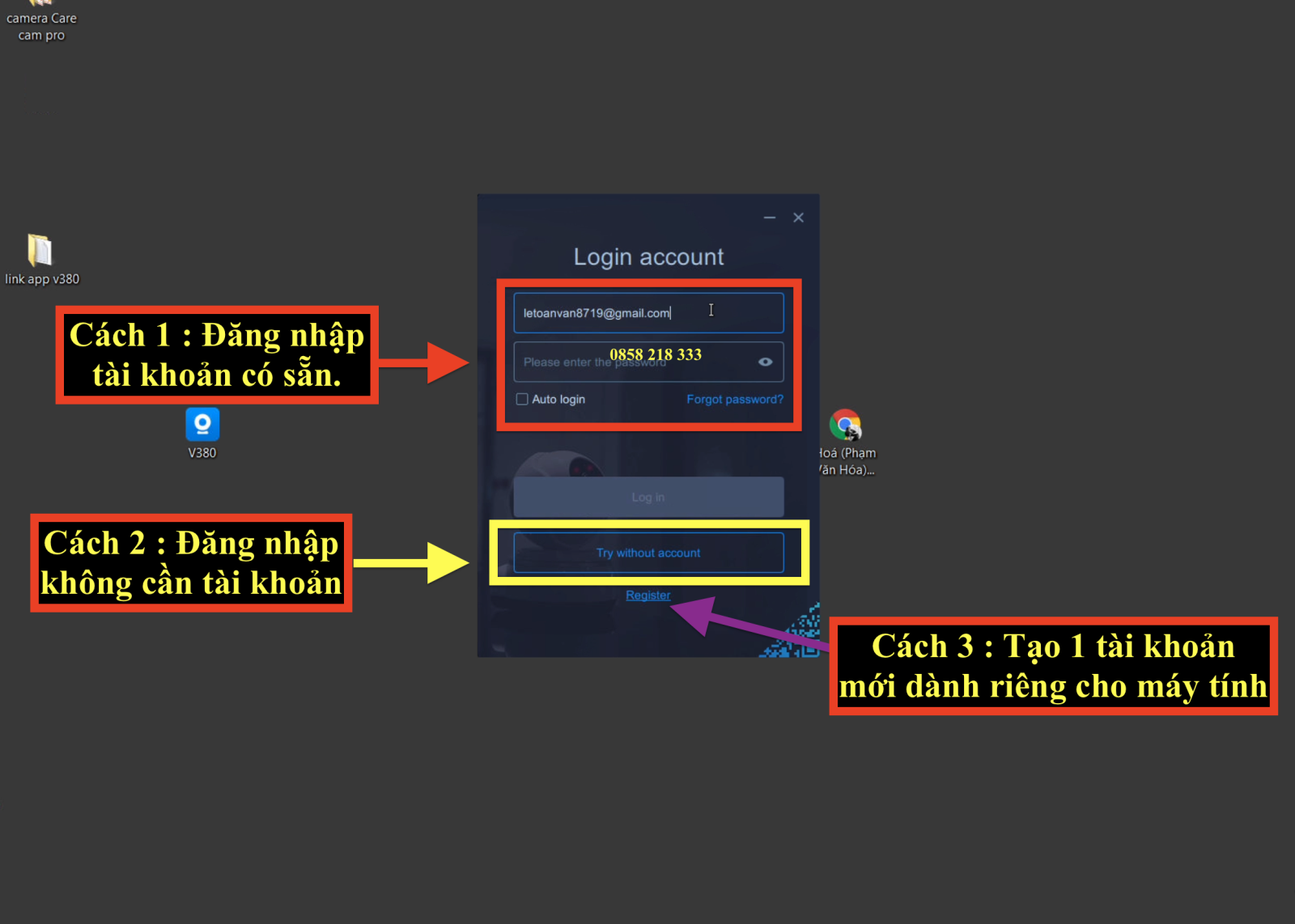
Cách 1 : Đăng nhập tài khoản có sẵn : Bạn sử dụng luôn tài khoản camera V380 đã đăng kí trên điện thoại để đăng nhập.
– Với cách này, bạn sẽ không cần phải chỉnh quá nhiều, khi truy cập thành công, phần mềm sẽ tự cập nhật những camera có trong tài khoản của bạn lên máy tính. Như vậy coi như là bạn đã xem được camera V380 pro trên máy tính . Tuy nhiên sẽ có thể tài khoản camera của bạn trên điện thoại sẽ bị thoát ra sau 1 thời gian sử dụng.
Cách 2 : Đăng nhập không cần tài khoản : Giống trên điện thoại, đây là chế độ dùng thử.
– Với cách này, bạn không cần tài khoản, chỉ cần truy cập vào và thực hiện các bước kết nối tiếp theo. Cách này cũng tiện lợi, không cần quan tâm quá nhiều với khoản tài khoản camera.Nhưng sẽ không được bảo mật nếu có ai đó truy cập vào máy tính của bạn.
Cách 3 : Tạo nhanh 1 tài khoản mới cho máy tính ( sử dụng Gmail, email mới ..).
– Với cách này, bạn sẽ tạo 1 tài khoản riêng biệt sử dụng trên máy tính, có độ bảo mật hơn.
Dùng cách nào cũng được, miễn là sao bạn cảm thấy phù hợp.
Bước 2: Thực hiện thêm ID và mật khẩu camera vào tài khoản camera trên máy tính.
Sau khi đăng nhập được vào phần mềm thì chúng ta tiến hành thêm camera như sau.
Nhấn vào dấu “+” ở góc trái màn hình phần mềm. Lúc này sẽ hiện ra bảng thông báo như ảnh.
- Add By Lan searching : Tìm và thêm camera đang kết nối cùng mạng wifi với máy tính của bạn.
- Manually add by device ID : Thêm camera từ xa trên máy tính của bạn khi biết ID và tài khoản bảo mật của Camera.
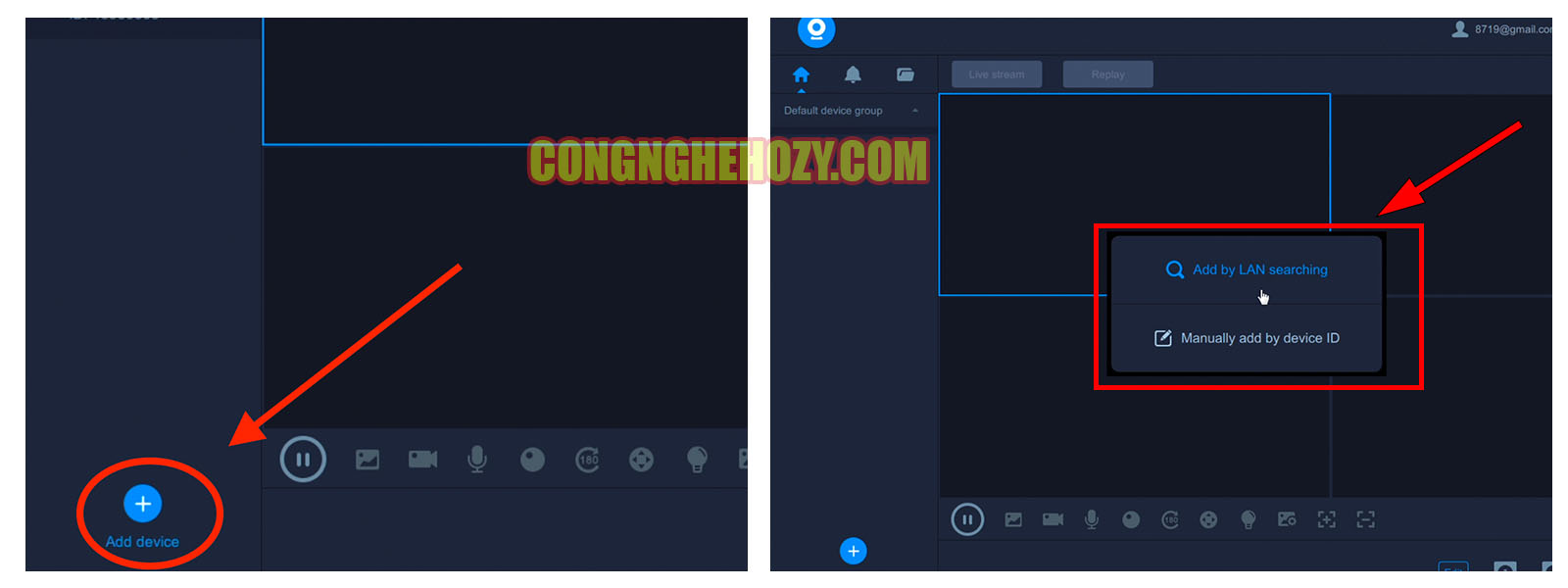
Ở đây, chúng ta sẽ làm theo cách 2 .
Khi bạn chọn cách 2, màn hình sẽ hiện ra các thông số cần thiết để bạn điền vào.

- Với dòng nhập ID của camera, bạn có thể xem thông số đó ở tem dán trên thân camera, hoặc trong phần mềm điện thoại đều có.
- Với dòng nhập tài khoản bảo mật của camera V380 : Đây là tài khoản bảo mật mà lần đầu tiên bạn truy cập vào camera, phần mềm sẽ yêu cầu bạn tạo cho mỗi chiếc camera 1 thông tin bảo mật, bạn cần nhớ và nhập vào dòng này nhé.
- Nhập mật khẩu bảo mật của camera : nhập mật khẩu bạn đã đặt cho camera đó.
Lưu ý : Tài khoản bảo mật của camera khác với tài khoản đăng kí V380 pro ( cái tài khoản V380 pro là cái tài khoản Gmail mà bạn đăng kí lúc mới cài phần mềm V380 Pro đó ).
Sau đó bạn nhấn vào ” Add manully ” để hoàn thành thêm camera đó vào phần mềm.
Lúc này camera đã được thêm vào phần mềm với tên là dãy số ID của camera đó . Bạn chỉ cần nháy chuột trái 2 lần để mở camera đó lên.
XEM VIDEO DƯỚI ĐÂY ĐỂ DỄ DÀNG THAO TÁC HƠN .
Trên đây là hướng dẫn nhanh xem camera V380 pro trên máy tính của Thế giới công nghệ HOZY, chúc các bạn thành công. Mọi vấn đề thắc mắc , có thể liên hệ hotline 0859 218 333 để được hỗ trợ.
Ngoài ra, bạn có thể xem hết video bên trên để cài đặt thêm các thông số khác của v380 PC như cách xem lại video V380 trên máy tính, cách tải video từ thẻ nhớ v380 pro về máy tính ….

Tôi là Nguyễn Văn Sỹ có 15 năm kinh nghiệm trong lĩnh vực thiết kế, thi công đồ nội thất; với niềm đam mê và yêu nghề tôi đã tạo ra những thiết kếtuyệt vời trong phòng khách, phòng bếp, phòng ngủ, sân vườn… Ngoài ra với khả năng nghiên cứu, tìm tòi học hỏi các kiến thức đời sống xã hội và sự kiện, tôi đã đưa ra những kiến thức bổ ích tại website nhaxinhplaza.vn. Hy vọng những kiến thức mà tôi chia sẻ này sẽ giúp ích cho bạn!
